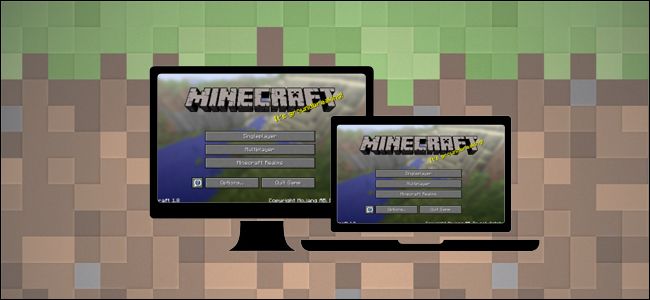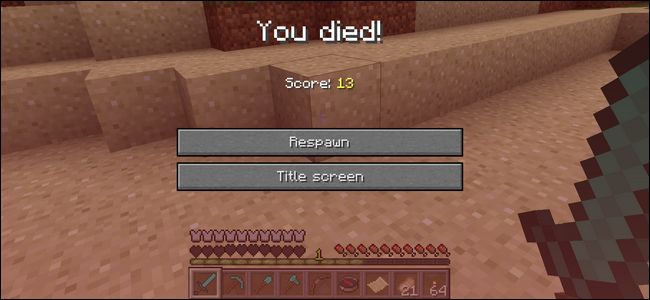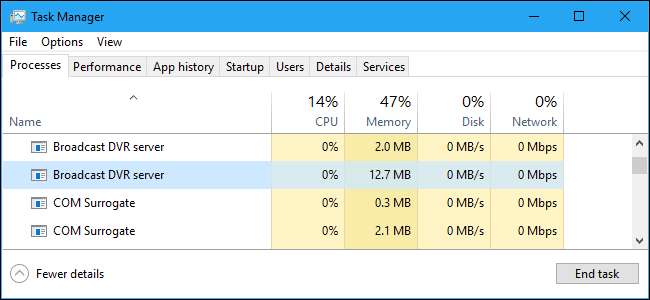
ونڈوز 10 پر ٹاسک مینیجر کو دیکھیں اور آپ ایک یا زیادہ "براڈکاسٹ ڈی وی آر سرور" کے عمل کو چلتے ہوئے دیکھ سکتے ہیں۔ ان عملوں میں فائل کا نام bcastdvr.exe ہے ، اور یہ ونڈوز 10 آپریٹنگ سسٹم کا حصہ ہیں۔
متعلقہ: یہ عمل کیا ہے اور یہ میرے پی سی پر کیوں چل رہا ہے؟
اس مضمون کا ایک حصہ ہے ہمارا جاری سلسلہ ٹاسک مینیجر میں پائے جانے والے مختلف عملوں کی وضاحت ، جیسے رن ٹائم بروکر , svchost.exe , dwm.exe , ctfmon.exe , rundll32.exe , Adobe_Updater.exe ، اور کئی دوسرے . پتہ نہیں وہ خدمات کیا ہیں؟ بہتر پڑھنا شروع کریں!
براڈکاسٹ ڈی وی آر سرور کیا ہے؟
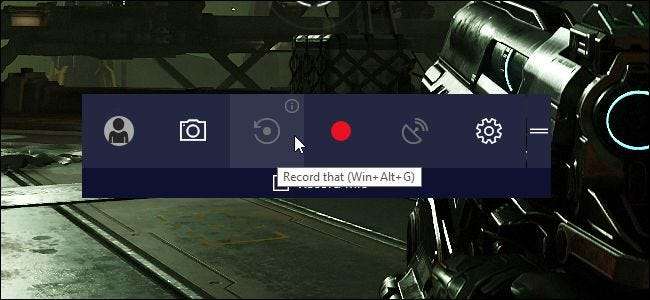
ونڈوز 10 پر گیم ڈی وی آر کی خصوصیت آپ کو اپنے پی سی گیم پلے کو ریکارڈ کرنے کی اجازت دیتی ہے۔ آپ یا تو خود بخود تمام پی سی گیم پلے بیک گراؤنڈ میں ریکارڈ کرسکتے ہیں (جیسے ایک ایکس بکس ون یا پلے اسٹیشن 4 پر) ، منتخب کریں گیم بار کے ذریعے ریکارڈنگ کو شروع اور بند کریں ، یا مائیکروسافٹ کی بیم سروس کے ساتھ اپنے گیم پلے کو آن لائن نشر کریں .
متعلقہ: ونڈوز 10 کے گیم ڈی وی آر اور گیم بار کے ساتھ پی سی گیم پلے کو کیسے ریکارڈ کیا جائے
براڈکاسٹ ڈی وی آر سرور عمل ونڈوز 10 کی گیم ڈی وی آر کی خصوصیت سے وابستہ ہے۔ اگر آپ اپنے پی سی گیم پلے کو ریکارڈ کرنے یا اسے آن لائن نشر کرنے کے لئے گیم ڈی وی آر کا استعمال کرتے ہیں تو ، bcastdvr.exe عمل کام کرتا ہے۔ اگر آپ ریکارڈنگ کیلئے گیم ڈی وی آر کا استعمال نہیں کرتے ہیں تو ، یہ عمل پس منظر میں خاموشی سے بیٹھا ہے اور کچھ نہیں کرتا ہے۔
یہ اتنا زیادہ سی پی یو اور میموری کیوں استعمال کررہا ہے؟
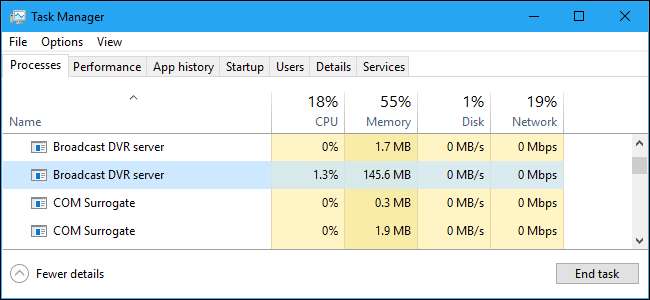
اگر آپ پس منظر میں سی پی یو یا میموری کی قابل ذکر مقدار میں بروڈکاسٹ ڈی وی آر سرور عمل کو دیکھتے ہیں تو ، امکان ہے کہ یہ آپ کے گیم پلے کو ریکارڈ کررہا ہے۔ یہ دو وجوہات میں سے ایک کی وجہ سے ہوسکتا ہے: آپ نے ونڈوز 10 کے گیم بار سے گیم پلے ریکارڈ کرنا دستی طور پر منتخب کیا ہے ، یا آپ کے پس منظر میں گیم پلے کو خود بخود اپنے گیم پلے کو ریکارڈ کرنا ہوگا۔ اس سے آپ کے گیم پلے کی کارکردگی کو کم کیا جاسکتا ہے ، کیونکہ ریکارڈنگ میں سسٹم کے وسائل کی ضرورت ہوتی ہے۔
ایسا ہونے سے روکنے کے لئے ، ترتیبات> گیمنگ> گیم ڈی وی آر پر جائیں۔ "میں ایک گیم کھیل رہا ہوں اس وقت کے پس منظر میں ریکارڈ" کا اختیار بند کردیں اور براڈکاسٹ ڈی وی آر سرور کسی بھی چیز کو ریکارڈ کرنے کے لئے سسٹم کے وسائل استعمال نہیں کرے گا جب تک کہ آپ دستی طور پر گیم بار سے ریکارڈنگ کا انتخاب نہ کریں۔
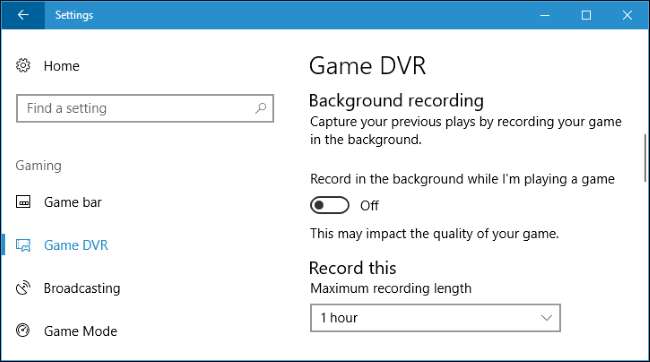
کیا میں اسے غیر فعال کر سکتا ہوں؟
متعلقہ: ونڈوز 10 کے گیم ڈی وی آر (اور گیم بار) کو غیر فعال کرنے کا طریقہ
اس عمل کو چلتے رہنے میں کوئی حرج نہیں ہے۔ اس وقت تک سسٹم کے وسائل استعمال نہیں کریں گے جب تک کہ آپ فعال طور پر ریکارڈنگ نہیں کرتے ہیں۔ تاہم ، آپ یہ فرض کرتے ہوئے اس عمل کو غیر فعال کرسکتے ہیں کہ آپ کو گیم بار یا گیم ڈی وی آر افعال کی ضرورت نہیں ہے۔ آپ کو بس ضرورت ہے گیم ڈی وی آر اور گیم بار کو غیر فعال کریں .
پہلے ، ترتیبات> گیمنگ> گیم ڈی وی آر کی طرف بڑھیں اور "میں گیم کھیلتے وقت پس منظر میں ریکارڈ" بند کردیں۔
اگلا ، ترتیبات> گیمنگ> گیم بار کی طرف جائیں اور "گیم بار کا استعمال کرتے ہوئے ریکارڈ گیم کلپس ، اسکرین شاٹس ، اور براڈکاسٹ" آپشن کو آف کریں۔
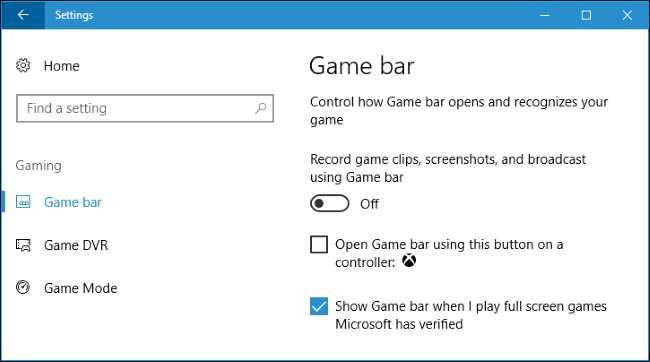
ہم نے دیکھا ہے کہ ونڈوز نے فوری طور پر ہمارے سسٹم پر براڈکاسٹ ڈی وی آر سرور کے عمل کو ختم نہیں کیا۔ تاہم ، سائن آؤٹ کرنے اور دوبارہ سائن ان کرنے کے بعد ، وہ چلے گئے تھے۔ اگر آپ گیم بار یا گیم ڈی وی آر کی خصوصیات کو دوبارہ فعال کرتے ہیں تو ونڈوز خدمات کو دوبارہ شروع کردیتی ہے۔
کیا یہ وائرس ہے؟
ہم نے براڈکاسٹ ڈی وی آر سرور یا bcastdvr.exe عمل کی نقالی کرنے میں میلویئر کی کوئی اطلاع نہیں دیکھی ہے۔
یہ چیک کرنے کے لئے کہ اصلی ، جائز براڈکاسٹ ڈی وی آر عمل چل رہا ہے ، اس کو ٹاسک مینیجر میں دائیں کلک کریں اور "فائل کی جگہ کو کھولیں" کمانڈ منتخب کریں۔
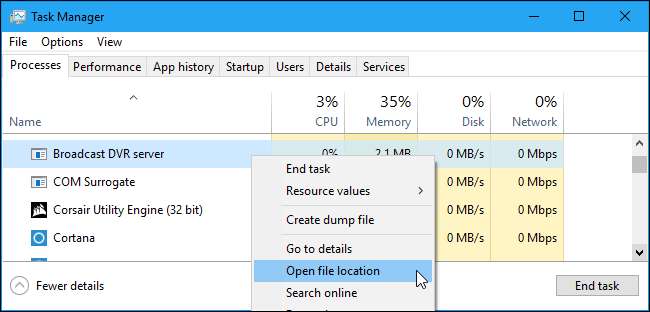
آپ کو فائل: ایکسپلورر ونڈو C کے لئے کھلا دیکھنا چاہئے۔ directory Windows \ System32 ڈائریکٹری میں bcastdvr.exe فائل منتخب کی گئی ہے۔
اگر یہ کسی مختلف فولڈر میں کھل جاتا ہے یا کسی فائل کے مختلف نام کے ساتھ کوئی فائل دکھاتا ہے تو ، آپ کو اس عمل کی نقالی کرنے میں ایک بدنیتی پر مبنی پروگرام ہوسکتا ہے۔
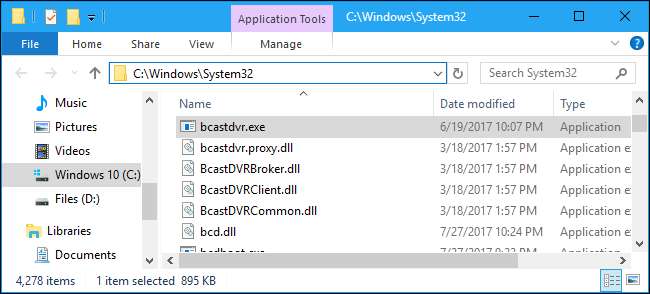
متعلقہ: ونڈوز 10 کے لئے بہترین اینٹی وائرس کیا ہے؟ (کیا ونڈوز ڈیفنڈر اچھا ہے؟)
یقینا ، اگر آپ میلویئر کے بارے میں فکر مند ہیں تو ، آپ کو اپنے ساتھ اسکین چلانا چاہئے ترجیحی ینٹیوائرس پروگرام صرف محفوظ رہنے کے لئے۔ یہ خطرناک سافٹ ویئر کے ل your آپ کے سسٹم کی جانچ کرے گا اور جو بھی پائے گا اسے ہٹا دے گا۔